Содержание
Как установить рингтон на ОС Андроид через плеер
В большинстве программ для проигрывания музыки на Android вшита функция, позволяющая владельцу устройства установить понравившуюся песню на рингтон. Настройки отличаются в разных плеерах. Однако суть одна, поэтому проблем возникнуть не должно.
Один из самых распространенных музыкальных проигрывателей для Андроид — PlayerPro. В официальном магазине приложений, откуда софт можно скачать, его установили более 10 миллионов раз. После запуска утилита попросит предоставить доступ к фото, видео, аудио файлам на смартфоне. В программе понадобится открыть папку, в которой находится песня, нажать на иконку в виде трех точек и воспользоваться опцией «Поставить на звонок».
Иногда всплывает окно с заголовком «Установить разрешение для рингтона». В таком случае нужно нажать «Разрешить». PlayerPro просит у пользователя доступ к системным настройкам.
Важно! Не рекомендуется использовать программное обеспечение из неизвестных источников. Если предоставить доступ вредоносному приложению, пользователь может потерять конфиденциальную информацию или заразить смартфон вирусами
Стандартный музыкальный плеер Xiaomi и Huawei
На смартфонах от китайского концерна Xiaomi есть встроенный плеер под названием «Музыка». Им можно воспользоваться, чтобы ставить скачанные аудио на звонок. Это делается следующим образом:
- Запустить программу. При первом запуске понадобится предоставить доступ к фото, мультимедиа и файлам на устройстве.
- После этого нужно нажать на песню, которую нужно поставить на рингтон.
- В открывшемся плеере — нажать на три точки в правом верхнем углу дисплея.
- Затем выбрать «Установить на звонок».
Для Huawei инструкция практически идентична: в главном меню плеера выбрать «Все композиции», найти файл, нажать на контекстное меню (три точки) — «Установить как сигнал», выбрать СИМ-карту или другую опцию: сигнал уведомлений (СМС-сообщения), будильник.

Добавление музыки на звонок через плеер Xiaomi
Использование собственных медиа файлов в качестве мелодии звонков и уведомлений
Существует длинный список приложений, которые могут помочь Вам здесь, возможно, от некоторых из них Вы даже и не ожидали этого.
Если Вы ищете приложение для нарезки.mp3 файлов, то здесь можно воспользоваться такой программой, как Ringtone Maker или Ringtone Slicer . Но, если медиафайлы уже готовы к использованию, то для решения этой задачи нужен файловый менеджер.
Способ 2
В таких случаях мы рекомендуем использовать ES Проводник , который намного функциональнее штатного проводника. Если Проводник, уже установлен, то Вы могли видеть, что при нажатии на пункт «Мелодия звонка речевого вызова» система Вам предлагала выбор, какое приложение использовать для установки звука.
ES Проводник не позволяет предварительно проигрывать эти файлы, он просто активирует файл, который видите на экране. Однако, как только Вы выберите файл, он регистрируется в качестве звука уведомлений (звонка) и будет доступен в списке рингтонов по умолчанию.
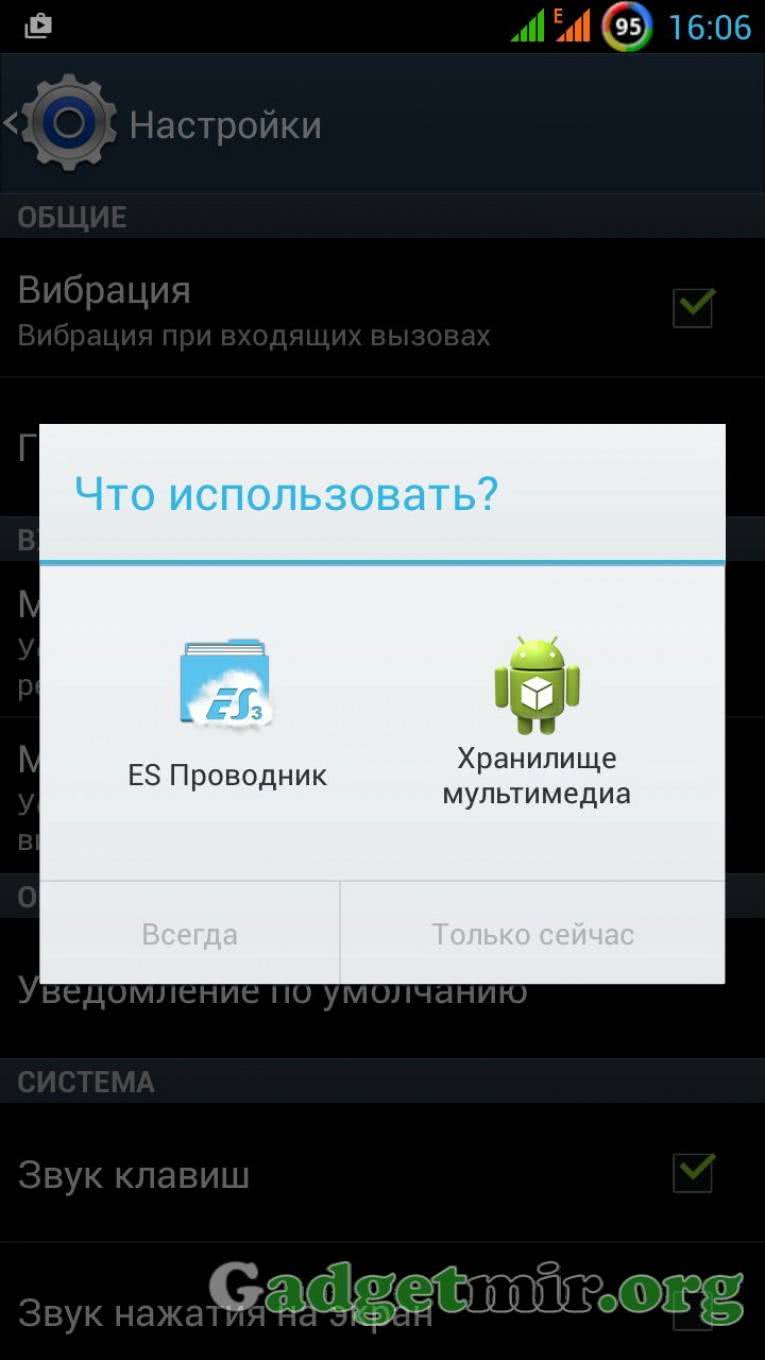 Способ 3
Способ 3
Данный способ может работать не на всех устройствах. Но, он стоит Вашего внимания. Этот способ позволит очень просто добавить свои медиафайлы в список мелодий по умолчанию. Итак, нам понадобится любой файловый менеджер, подойдет даже штатный.
- запускаем файловый менеджер;
- в нем ищем нужный mp3 файл и копируем его;
- в памяти телефона (не на SD карточке) ищем папку Ringtones и вставляем туда ранее скопированный файл. Таким образом этот рингтон теперь будет доступен в списку мелодий по умолчанию.
- теперь выполняем все шаги описаны выше – в способе 1, и ищем свой рингтон, который только что скопировали.
Примечание.
Для того, чтобы способ 3 корректно работал, название файлов и мета описания не должно иметь символов кириллицы. Но, если этот способ не сработал – не расстраивайтесь, воспользуйтесь способом 2.
Как поменять мелодию звонка через плеер
Для «чистых» прошивок операционной системы Android рекомендуется использовать скачанный проигрыватель. Одна из самых распространенных утилит — PlayerPro. Софт доступен в Play Market. Установка рингтона проводится следующим образом:
- запустить приложение;
- предоставить доступ к мультимедийному контенту;
- открыть папку с аудио файлом;
- нажать на иконку дополнительного меню (три точки);
- выбрать «Поставить на звонок».
Имейте в виду, что не рекомендуется скачивать утилиты с пользовательских форумов и непроверенных сайтов. Посторонние файлы могут отказаться вредоносными и заразить смартфон вирусами. Преимущество магазина Гугл в наличии Play Защиты, проверяющей каждую программу.
Встроенный плеер Xiaomi, Huawei и Honor
В устройствах Xiaomi необходимо зайти в приложение «Музыка» (или «Mi Музыка»). Далее нужно сделать следующее:
- Предоставить доступ к файлам на внутренней и внешней памяти.
- Найти в списке трек, нажать на «Еще» или иконку трех точек, выбрать «Установить на звонок».
В оболочке EMUI действия похожи. В плеере понадобится нажать «Все композиции», найти песню, открыть дополнительное меню и выбрать опцию «Установить как сигнал». Система попросит выбрать СИМ-карту.
Создать папку «ringtones» на Андроид 8 и 9
Суть способа в создании папки с рингтонами в определенной директории. Операционная система хранит в этой директории все стандартные мелодии. Для установки песни на звонок понадобится переместить аудио файл в папку. Для следующей инструкции нужно скачать какой-либо файловый менеджер. Самые удобные — ES File Explorer и Solid Explorer. Следующее пошаговое руководство написано для второй утилиты:
- Запустить программу-проводник.
- Зайти во вкладку с внутренним хранилищем. В корне нужно создать папку с названием «ringtones». Чтобы сделать это, необходимо нажать на «+».
- Следующий шаг — перенести песню. Для этого нужно нажать на файл и удерживать палец до появления контекстного меню. Воспользоваться опцией «Копировать».
- Зайти в «ringtones». Вставить песню.
Если песня не появилась в списке, то папку с рингтонами нужно поместить во внутренний накопитель — «media» — «audio». Если директории нет, понадобится создать.
Как установить мелодию для каждого контакта?
Изменить музыку на рингтоне можно и для какого-либо одного контакта. Для этого необходимо воспользоваться следующими советами:
Выбираем нужный контакт.
Нажимаем на кнопку «Больше данных».
Huawei Mate 20 Lite – обзор и характеристики смартфона
Открываем «Рингтон по умолчанию».
Указываем мелодию.
Если по каким-либо причинам скопировать информацию не удается, а поменять музыку на звонок от конкретного абонента все-таки хочется, нужно воспользоваться сторонними приложениями:
Скачиваем на телефон из Google Play приложение «Рингтон сделать & MP3 вырезать».
Открываем программу.
Разрешаем доступ к контактам.
Разрешаем доступ к файлам на устройстве.
Разрешаем запись аудио.
Нажимаем на раздел «Контакты».
Выбираем контакт.
Указываем нужную мелодию.
Вот и все. С помощью этого приложения можно изменить музыку для любых контактов. Предварительно переносить информацию с SIM-карты на внутреннюю память телефона, работающего на базе ОС Андроид, не требуется.
Используем ES Проводник
С помощью файлового менеджера ES Проводник тоже можно поставить загруженный трек на звонок.
Перейдите на главный экран приложения и откройте раздел «Музыка». Кликните по нужному треку, выберите «ES Медиаплеер» и щелкните по кнопке «Только в этот раз».
Трек начнет проигрываться. Нажмите на три точки в правом верхнем углу. Раскроется меню с опциями – выберите в нем пункт «Установить на звонок». Во всплывающем окне также выберите «Установить на звонок».
Если появится окно с предупреждением о необходимости предоставить ES Проводнику разрешение, кликните по кнопке «Разрешить» и активируйте переключатель на странице настроек. Вернитесь назад и рингтон будет установлен.
Способ второй — универсальный
Вот еще один способ поставить музыку на контакт в Android, включая музыку для звонков, SMS и будильника. Для этого вам необходимо создать четыре папки, в которых будут размещаться наши мелодии, сигналы и рингтоны.
1. Подготавливаем место для загрузки мелодий
1) Находим в смартфоне стандартный файловый менеджер (или любой файловый менеджер);
2) Открываем диспетчер, выбираем папку SDCARD;
3) При нажатии на папку SDCARD открывается «дерево» папок с файлами.
4) Найдите папку DCIM;
5) Создайте папку MEDIA внутри папки DCIM;
6) Откройте папку MEDIA, создайте внутри нее папку AUDIO;
7) Откройте папку AUDIO, создайте в ней четыре папки:
- УВЕДОМЛЕНИЯ – для событий и мелодий уведомлений: SMS, MMS, почта и т.д.;
- UI – для звуков интерфейса.
- БУДИЛЬНИКИ – для мелодий будильника;
- РИНГТОНЫ – для рингтонов;
8) В корне карты памяти мы получаем следующее дерево каталогов:
- Медиа / аудио / будильники;
- Медиа / аудио / уведомления;
- Медиа / аудио / рингтоны;
- Медиа / аудио / пользовательский интерфейс.
Подготовлено место для загрузки мелодий, сигналов, рингтонов. Вы можете начать установку.
Использование Сторонних Приложений на Redmi для Рингтона – Способ #3
Еще один способ установить определенный звук на звонок – использовать сторонние приложения. Это можно сделать через менеджер мелодий звонка или приложение-редактор.
Ringtone Maker
Одним таковых является приложение . Эта программа позволяет обрезать музыкальный файл и установить его в качестве мелодии звонка или уведомления:
- Установите на телефоне бесплатное приложение с поддержкой рекламы из магазина Google Play;
- Запустите скачанный файл;
- Все музыкальные файлы будут отображены в списке. Необходимо найти нужный музыкальный файл;
- Нажмите на зеленую кнопку рядом с именем файла, который вы хотите редактировать. Появится меню настроек;
- Выберите Редактировать, чтобы изменить музыкальный файл;
- На следующем экране сдвиньте ползунки, чтобы определить область для обрезки;
- Вы также можете установить эффекты постепенного исчезновения или регулировки уровня громкости. Приложение также позволяет вставить обрезанный файл в другую дорожку MP3;
- Когда вы будете удовлетворены изменениями, нажмите кнопку Сохранить.
- Здесь вам предлагается выбрать, сохранить ли файл в качестве мелодии звонка, уведомления, будильника или простого трека. Также задайте имя новому нарезанному треку;
- Нажмите Сохранить.
Разработчики предлагают таких приложений великое множество и логика действий каждого софта похожа на описанную выше. Однако, использование такой программы не всегда необходимо, в некоторых современных моделях, пользователь может выбрать момент начала воспроизведения прямо через меню настроек. Такой функцией обладают все модели Samsung, на которых установлена версия Android 8 и выше.
Zedge
Есть много сайтов и прочих ресурсов, где можно найти рингтоны, но самым простым и распространенным является Zedge – это приложение для настройки персонализации, которое позволяет оформить телефон так, как пользователю этого хочется – это касается выбора рингтонов и обоев на экран. Zedge даже упрощает процесс, позволяя скачать и установить мелодию звонка в рамках использования приложения.
Использование приложения оптимизировано настолько, что с ним сможет работать любой пользователь, вне зависимости от уровня владения гаджетом. Если с приложением, описанным выше, могут возникнуть вопросы, то с Zedge все максимально просто и доступно. Поиск здесь осуществляется по категориям, вам лишь необходимо напечатать нужное значение, например, “звонок звук старого телефона” и здесь отобразятся все треки, которые подходят под это описание.
Далее необходимо выполнить несколько элементарных действий:
- В середине экрана, где расположены сведения о мелодии, есть кнопка “Установить”, которую нужно нажать.
- Далее появится кнопка “Установить рингтон”;
- Нажмите “Разрешить”, чтобы Zedge мог загрузить рингтон в память вашего телефона;
- После этого перейдите в “Настройки”, чтобы разрешить Zedge изменять настройки системы, в том числе мелодию звонка.
В нижней части экрана вы увидите всплывающее уведомление о том, что мелодия была применена. Если вы хотите установить мелодию для определенного контакта или как сигнал уведомления для сообщений, вы можете выбрать эти опции все из того же меню настроек.
Приятный бонус – это приложение также представляет и обои для смартфонов, поэтому окажется полезным не только тем, кто хочет установить индивидуальный рингтон, но и фоновые изображения для своего устройства.
Что Понадобится для Установки Мелодии на Звонок Lenovo?
Известно, что инструкции в этом руководстве работают на Samsung, Xiaomi, Sony, Redmi, LG, Nokia и прочих, работающих под управлением TouchWiz с Android 4.1 Jelly Bean или выше. Представленные выше варианты работают с большинством устройств и оболочек Андроид.
Рут доступ на телефоне тоже не нужен. Это руководство окажется полезным и для тех, у кого телефон рутирован. Только при условии, что ваш смартфон работает как минимум на Android 4.1 со стандартной TouchWiz. Процедуры могут немного отличаться, особенно, если на вашем телефоне установлена карта памяти или используется другая версия Android.
Также следует отметить заранее, что файлы MP3, которые вы хотите использовать, уже должны быть в телефоне. Есть много способов скопировать MP3-файлы на телефон, один из них будет подробно описан в главе “Способ 5. Через Компьютер по USB”. Также будут рассмотрены и те методы, где пользователь не знает, какую мелодию хочет установить и рассчитывает найти подходящий вариант в специальном приложении.
Иными словами, здесь можно найти руководство “от и до” по выбору, скачиванию и установке пользовательского рингтона на свой смартфон. Итак, приступаем.
Почему мелодия не устанавливается / слетает / возвращается на стандартную?
Некоторые из возможных причин ошибки:
- установка карты памяти;
- обновление операционной системы (прошивки).
- переносить мелодии из внутренней памяти на карту памяти;
Возможные решения проблемы:
- восстановить заводские настройки;
- прошивка телефона (в крайнем случае).
- переносить мелодии во внутреннюю память телефона, например в папку «Мелодии звонков;
Video Ringtone Maker
- Установите Video Ringtone Maker из GooglePlay.
- Откройте приложение и нажмите «Создать видео-рингтон.
- Выберите видео из файлов вашего телефона и нажмите большую зеленую кнопку внизу.
- Подождите, пока видео закончит обработку.
- Если видео слишком велико, используйте ползунки, чтобы выбрать его часть, которая будет отображаться во время разговора.
- Сохраните изменения.
- Приложение спросит, что делать с сохраненным файлом: установить его по умолчанию или прикрепить к определенному контакту.
- Найдите нужный контакт, и видео будет назначено автоматически.
Video Caller Id
- Загрузите и установите приложение Video Caller Id из GooglePlay.
- Откройте приложение. В боковом меню вы можете выбрать контакт, группу или установить видео по умолчанию.
- Например, вы хотите установить видео о контакте. Нажмите на большой плюс в правом нижнем углу, чтобы добавить контакт из списка.
- Выберите человека (или людей) из списка контактов.
- Щелкните значок в правом верхнем углу, чтобы добавить видео.
- Выберите приложение.
- Нажмите на видео, на которое нужно перейти.
- После этого на главной странице появится выбранный вами человек с прикрепленным файлом. Если щелкнуть значок контакта, появится контекстное меню, в котором вы всегда можете изменить настройки.
Установить Мелодию на ZTE с Помощью Музыкального Проигрывателя – Способ #4
Иногда Android позволяет установить понравившуюся мелодию MP3 посредством использования приложения Music Player. Делается это следующим способом:
- Найдите и воспроизведите нужный музыкальный файл MP3 в приложении Music Player;
- Во время воспроизведения файла нажмите на кнопку “Меню”, чтобы открыть “Параметры” (обычно они расположены в верхней части экрана);
- Нажмите на пункт “Установить как” и выберите, хотите ли вы установить трек в качестве мелодии звонка телефона, рингтона для конкретного абонента или сигнала будильника.
 Некоторые треки таким же способом могут быть использованы в качестве сигнала оповещений, но эта функция не всегда доступна, т.к. многое зависит от формата файла, его веса, длительности и возможностей самой ОС смартфона.
Некоторые треки таким же способом могут быть использованы в качестве сигнала оповещений, но эта функция не всегда доступна, т.к. многое зависит от формата файла, его веса, длительности и возможностей самой ОС смартфона.
В отличие от мелодий звонка, вы не всегда можете напрямую установить MP3-файл в качестве уведомления через меню “Настройки” или через приложение “Музыкальный проигрыватель”. Вы должны вручную настроить музыкальный файл, чтобы использовать его в качестве уведомления. Вот как это сделать:
- Скопируйте необходимые файлы MP3 на свой телефон;
- Запустите на своем телефоне приложение файлового менеджера (например, приложение «Мои файлы», ES File Explorer и тд);
- Найдите нужный файл MP3 и скопируйте его в каталог уведомлений во внутреннем хранилище телефона (обычно путь таков /storage/sdcard0). Если вы не нашли каталог уведомлений, создайте его вручную, перед тем, как скопировать в него файл MP3;
- Вернитесь на главный экран и откройте меню настроек;
- Перейдите в меню “Звук”> “Уведомления устройства” и выберите недавно добавленный файл MP3 в списке.
Данное правило особо актуально для устаревших версий ОС Андроид, сейчас разработчики стараются отходить от таких сложностей, а потому не разделяют звуковые файлы на те, что могут быть использованы в качестве уведомлений или звонка.
https://youtube.com/watch?v=RCqBScj7jtU
Несколько способов установки звуков на общий звонок
Чтобы сменить надоедливый стандартный звонок и поставить свою любимую песню, не требуется прилагать много усилий и тратить драгоценное время. Давайте сначала разберемся, как установить рингтон для вызова или будильника с помощью «Диспетчера файлов». Возьмите свой телефон, откройте меню. Следует найти файловый менеджер, как правило, он называется «Файлы», «Диспетчер файлов» или «Мои файлы». Зайдя туда, вы уведете много файлов и папок. В них нужно найти папку с вашей музыкой. Выбрав интересующую мелодию, нажмите и удерживайте до тех пор, пока не появиться окно. В этом окне нужно выбрать пункт «использовать как сигнал». Далее выберите из предложенного списка, для чего именно хотите поставить мелодию. Если нужного пункта нет, тогда нажмите троеточие внизу экрана, что позволит открыть расширенный список возможностей. В этом списке нужно найти смену звука.
Можно установить рингтон через настройки, причем сделать это не менее быстро и легко. В данном случае нужно зайти в «Настройки» устройства. Нажмите на «Звук», и в появившемся меню будут указано все, что можно изменить. Выбираете сигнал вызова, будильник, или то, что вам нужно. Далее из списка предложенных звуков выберите нужный трек.
Имеется еще более простой способ смены музыки. Его можно применить, не заходя в «Настройки» или «Файловый менеджер». Для этого нужно зайти в плеер и, прослушав всю музыку, остановить выбранный трек.
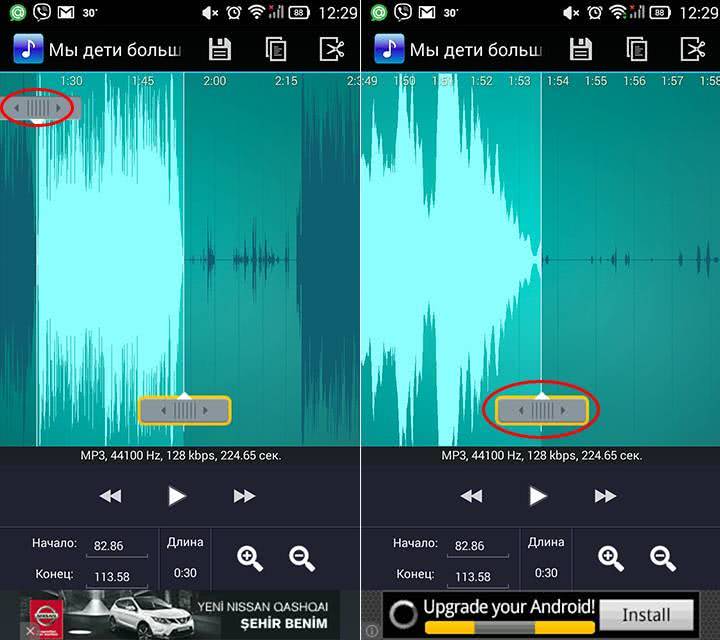
А сейчас рассмотрим второй способ через «Настройки».
Он схож с процессом установки стандартной мелодии.
Инструкция:
- Зайдите в «Настройки»;
- Найдите вкладку «Звук и вибрация»;

Затем нажмите «Входящий вызов»;
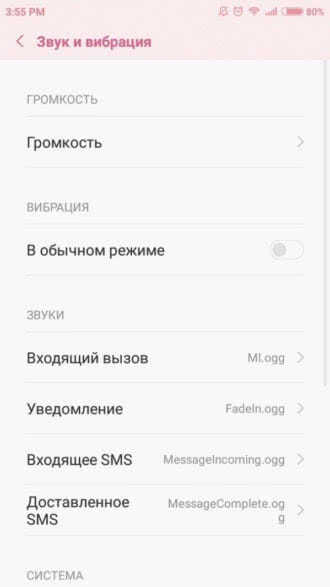
Вновь «Входящий вызов»;
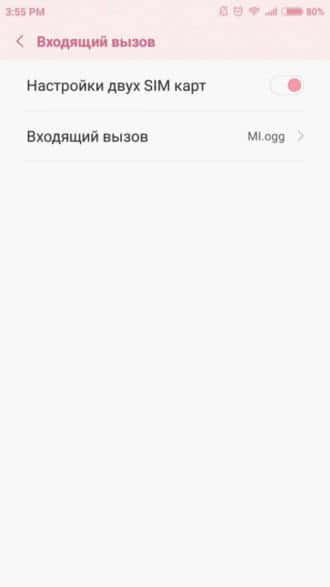
Вы уже были раньше в этом разделе, только теперь вам нужно нажать на кнопку «Обзор» или «+» снизу;
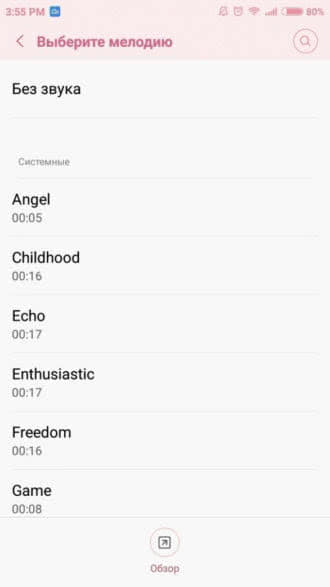
Вам предложены несколько вариантов местоположения трека: «Музыка», «Проводник» и «Диктофон»;
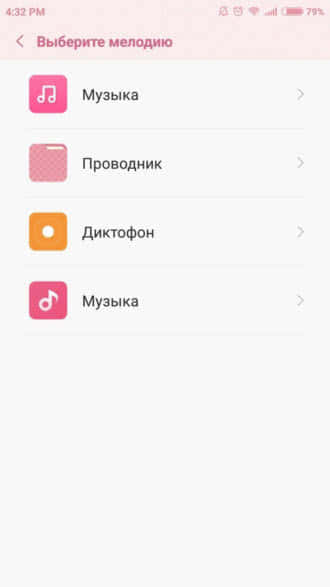
Итак, вы можете пойти двумя путями: если вы точно знаете, что песня находится в приложении «Музыка», нажимайте соответствующую кнопку;
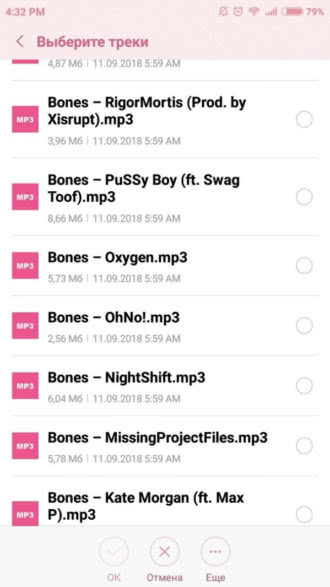
Теперь просто выберите трек и нажмите «Ок»;
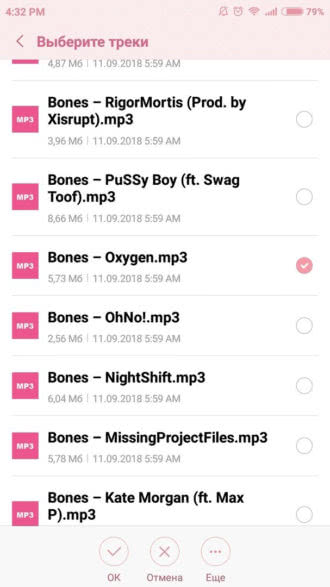
А если при закачивании трека, вы поместили его в какую-то другую папку, вам проще идти через «Проводник». Ещё нужно будет выбрать «SD карту» или «Внутреннюю память»;
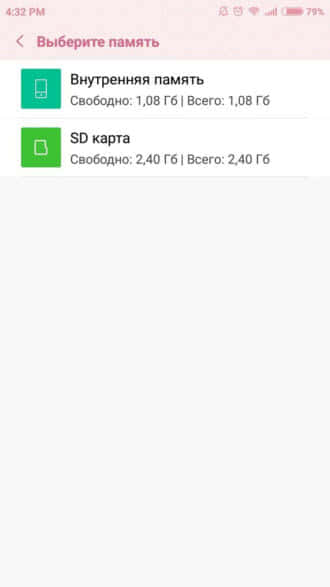
Потом просто отмечаете нужный трек, жмёте «Ок»;
Готово
Как установить мелодию на звонок Xiaomi
Различные мессенджеры, социальные сети стремительно входят в обиход. Хотя уже многие люди считают их использование более удобным, телефонные разговоры пока ещё не потеряли своей значимости. Наоборот, в современных смартфонах появляются новые функции и возможности, а потребители делают настройки звонков максимально комфортными для себя. Это касается также мелодии звонка. Кто-то не обращает внимания, используя стандартный ringtone, а кто-то предпочитает ставить свою музыку или вообще устанавливать отдельный трек каждому контакту. В этой статье мы разберёмся, как поставить мелодию на звонок Xiaomi.
Использование приложений
- Ringtone Maker — достаточно продвинутое приложение. Прямо из него можно назначить рингтон на определенный контакт. Также здесь удобно реализована сортировка музыки, которая может осуществляться по альбомам, исполнителям и трекам.
- Обрезать песн Редактор музыки — создатели этой утилиты неправильно перевели её название, но суть её работы уловить несложно. Данная программа для обрезки музыки на Андроид поддерживает форматы MP3, WAV, AAC, AMR и M4A. Здесь тоже прямо из приложения можно назначить рингтон по тому или иному назначению.
- Нарезка мелодий вызова — имеет приятный интерфейс. Зачастую открыть данное приложение можно даже из других программ, служащих для редактирования звуковых файлов.
- Ringdroid — утилита, существующая с 2008 года. Отличается не только своей бесплатностью, но и полным отсутствием рекламы. Программа стабильно работает на операционках, начиная с версии Android 3.0. А на сайте разработчиков можно найти более старые версии приложения, которые поддерживают даже древний Android 2.0.
- Ringtone Maker MP3 Editor — простейшая программа, поддерживающая множество музыкальных форматов. Позволяет не только резать файлы, но и сразу назначать их на будильник, сигнал уведомления или звонок. Также здесь присутствует возможность поделиться получившимся рингтоном с друзьями.
- Ringtone Slicer/Maker MP3 — на момент написания данной статьи программа имела статус бета-версии. Однако со своей задачей она уже справляется неплохо, предоставляя пользователю базовый функционал и прекрасный интерфейс. Поддерживает несколько распространенных форматов, а русский язык существенно упрощает создание рингтона.
Мы покажем процесс обрезки песни на примере Ringtone Maker MP3 Editor. Итак, загрузите, установите и запустите эту программу, после чего совершите следующие манипуляции:
Шаг 1. Выберите композицию, из которой вы желаете создать рингтон. Нажатие на само наименование трека запускает его прослушивание. Вам же нужно нажать на вертикальное троеточие, что отобразит контекстное меню.

Шаг 2. Нажмите на пункт «Edit».
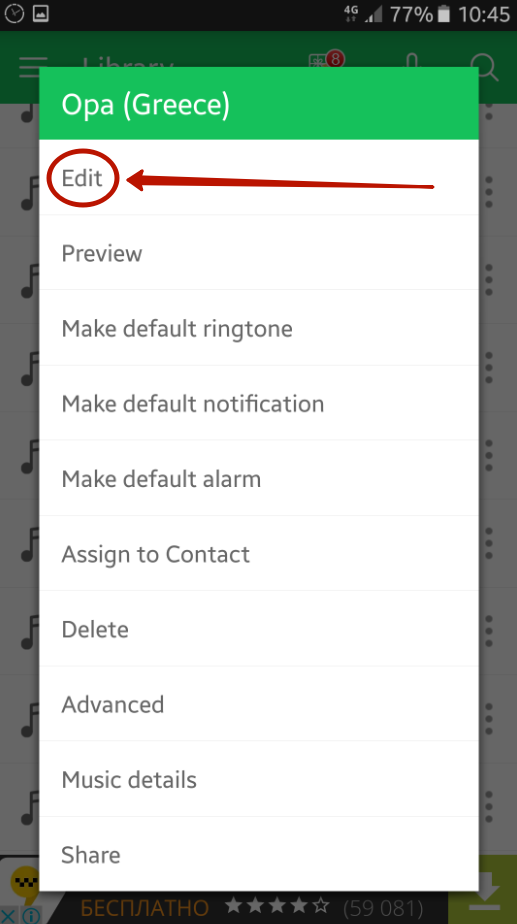
Шаг 3. Вы попали в раздел, где редактируется трек. Здесь можно увидеть звуковые волны, выполненные в графическом виде. Вам необходимо выделить фрагмент, который будет использоваться в качестве рингтона. Для этого предназначены ограничители, на каждом из которых нарисованы три вертикальные полоски. Запустить воспроизведение выделенного участка можно нажатием соответствующей зеленой кнопки, расположенной в нижней части экрана. Масштабирование музыкального трека осуществляется путём нажатий на кнопки с изображением лупы.

Шаг 4. Когда вы закончите — нажмите кнопку «Set as ringtone». Либо «Save», если вы просто хотите сохранить обрезанную композицию.
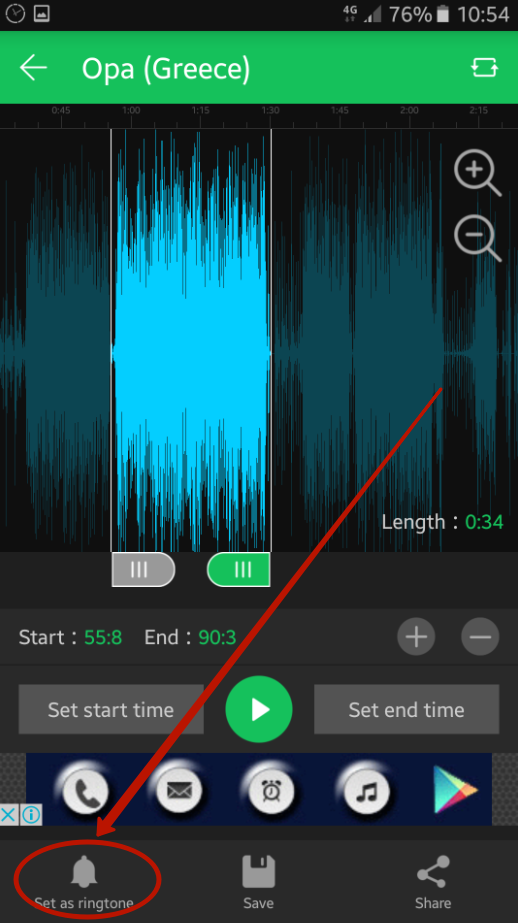
Шаг 5. Вам предложат выбрать, в качестве чего вы желаете использовать обрезанную композицию. «Ringtone» — мелодия на звонок, «Notification» — звук уведомления, «Alarm» — будильник. Сделайте выбор и нажмите на кнопку «Ok».
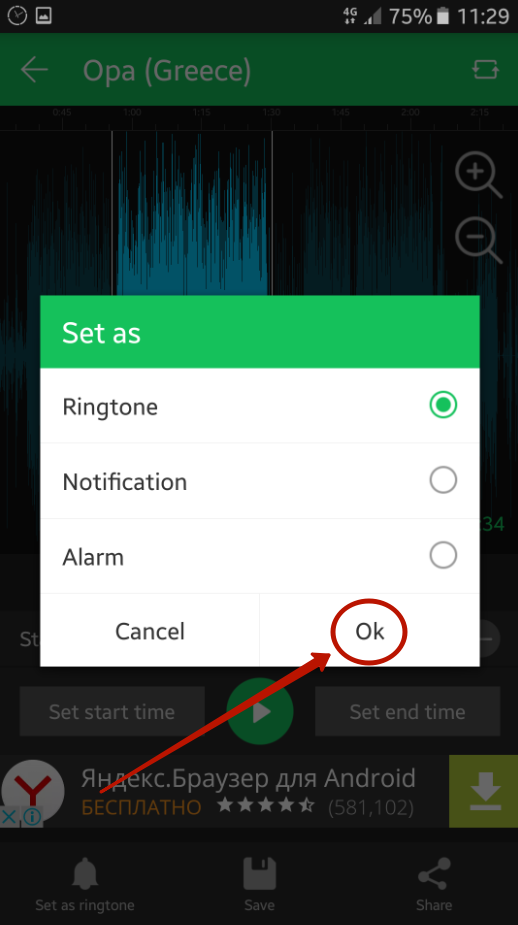
Вот и всё! Мелодия сохранена. Из приложения можно выходить.
Как сменить рингтон на Андроид при входящем СМС-сообщении
Изменить звонок для уведомлений и смс-сообщений можно по такому же принципу, как и рингтон на входящие вызовы. Если хочется выбрать что-то из списка стандартных мелодий, то:
- Нужно зайти в настройки.
- Во вкладке Звук находят пункт Сообщения
- Нажимают на название текущего рингтона.
- Затем появляется список, из которого нужно выбрать подходящий вариант и подтвердить свои действия.
https://youtube.com/watch?v=8lYp4x8Rr-o
Если есть желание загрузить свою собственную мелодию для уведомлений разного типа, то требуется поместить MP3-файл в папку notifications. Его также можно скачать непосредственно на смартфон или же загрузить с ПК. Пользователь может ставить мелодию любой длительности, но нужно учитывать, что смартфон будет её проигрывать не очень долго. Обычно сигнал оповещения длится не больше 10 секунд.
Как изменить мелодию звонка на Андроиде для определенных контактов
Если хочется изменить мелодии только для одного контакта, то для этого используют телефонную книгу. Единственное условие, все данные по этому контакту должны храниться в памяти смартфона, а не на сим-карте.
- Открывают список контактов. Тут находят того абонента, на вызов которого хочется поставить отдельную мелодию. Чтобы открыть дополнительную информацию, необходимо кликнуть по самому контакту.
- Далее следует вызвать контекстное меню. Для этого нажимают на три вертикальные точки, расположенные в правом верхнем углу экрана. Такое меню может выглядеть немного иначе, всё зависит от версии прошивки.
- Тут выбирают пункт «Задать рингтон».
Если нужный контакт сохранен на сим-карте, то установить на него отдельный рингтон не получится. Решить это проблему очень легко, достаточно скопировать запись в память смартфона.
Как поставить рингтон на Самсунге для всех контактов?
Откройте настройки.
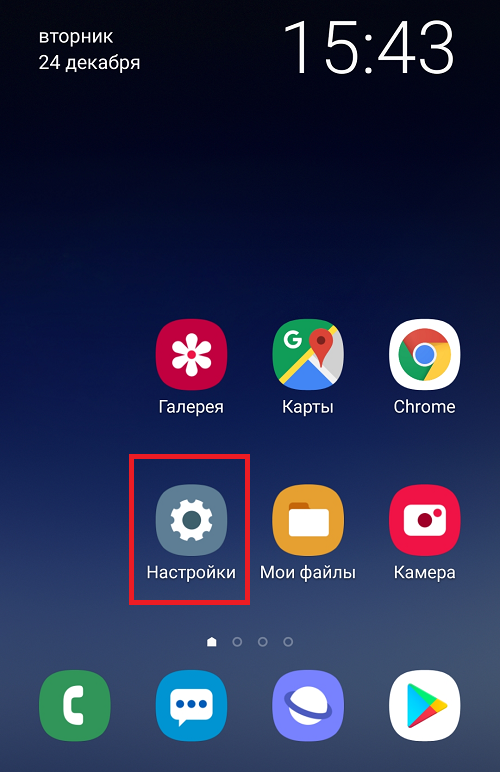
Выберите раздел «Звуки и вибрация».
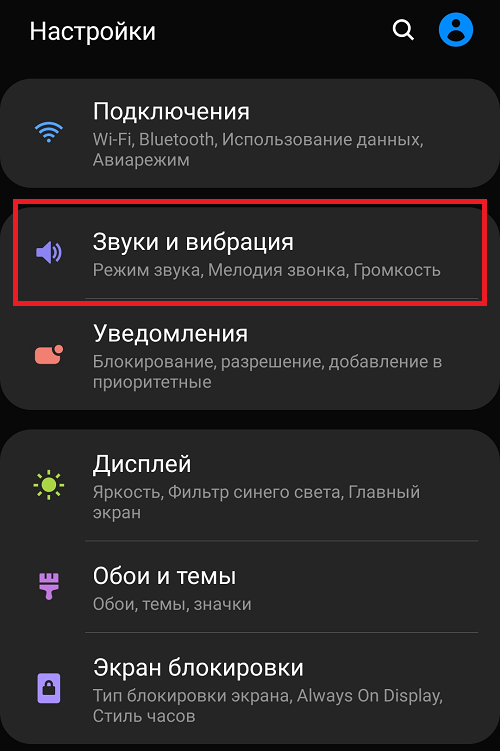
Здесь — пункт «Мелодия звонка».
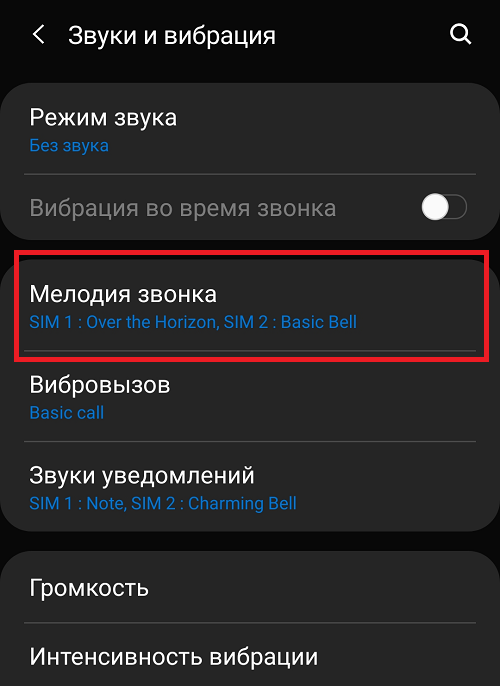
Выбираете сим-карту, для которой хотите изменить или добавить мелодию. Пусть будет первая SIM для примера.
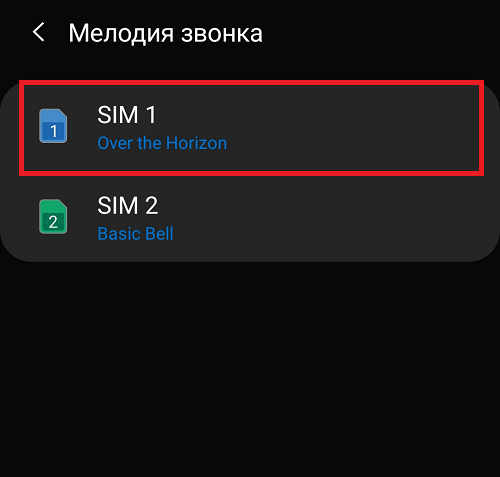
Выберите мелодию, для чего просто тапните по ней. Мелодия начнет играть, и, если она вас устроила, просто нажмите «Назад».
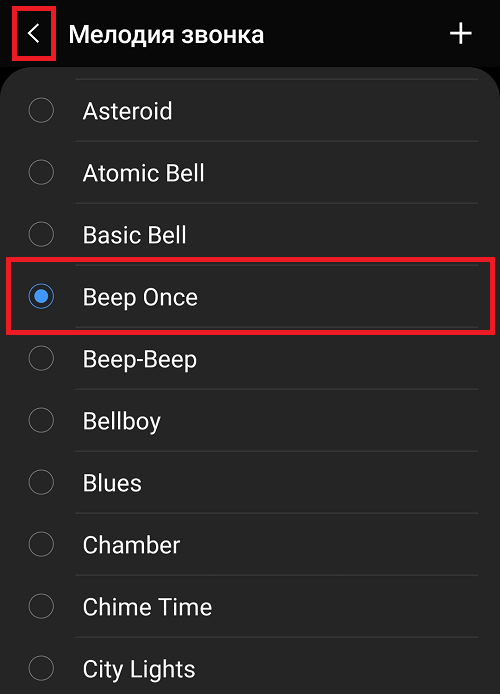
Готово.
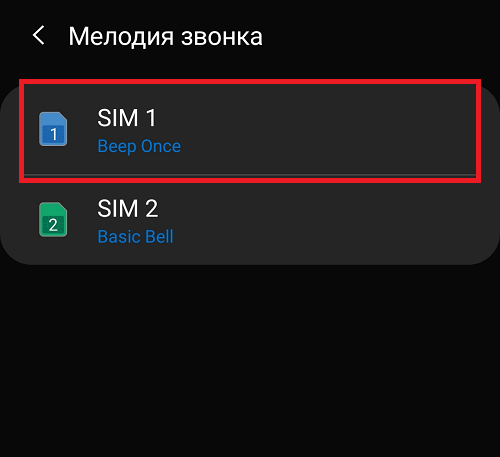
Через «звонилку»

Есть еще один простой способ, как поставить песню на входящий через параметры гаджета. Осуществить действие рекомендуется так:
- Зайти в «Настройки».
- Выбрать в нем «Сигналы» или «Звонки».
- Появится новый перечень, в нем надо найти надпись под наименованием «Сигналы».
- На экране появится список, здесь нужно выбрать функцию «Мелодия вызова» или «Звонок», после этого из него выбрать нужный и закрепить галочку напротив нее.
Завершающий шаг – проверка изменений. Для этого следует позвонить на свой номер с другого устройства. Если звук не изменился, скорее всего, изменения не были сохранены или требуется перезагрузить телефон.
Установка мелодии на отдельный контакт
Процедура несколько отличается, если нужно поставить рингтон на какой-то отдельный контакт. Во-первых, запись должна находится в памяти телефона, а не на SIM-карте. Во-вторых, некоторые бюджетные смартфоны Samsung не поддерживают такую возможность «из коробки», поэтому понадобится установить отдельное приложение. Последний вариант, к слову, универсальный, поэтому с него и начнём.
Способ 1: Ringtone Maker
Приложение Ringtone Maker позволяет не только редактировать мелодии, но и устанавливать их как для всей адресной книги, так и отдельных записей в ней.
Установите приложение и откройте его. Сразу отобразится список всех музыкальных файлов, которые присутствуют на телефоне
Обратите внимание, что системные рингтоны и установленные по умолчанию выделены отдельно. Найдите мелодию, которую хотите поставить на тот или иной контакт, нажмите на три точки справа от наименования файла.
Выберите пункт «Поставить на контакт».
Откроется список записей из адресной книги – найдите нужную и просто тапните по ней.
Получите сообщение об успешной установке мелодии.
Очень просто, и самое главное, подходит для всех девайсов Samsung. Единственный минус – приложение показывает рекламу. Если же Рингтон Мейкер вас не устраивает, возможность поставить мелодию звонка на отдельный контакт присутствует у некоторых музыкальных проигрывателей, рассмотренных нами в первой части статьи.
Способ 2: Системные средства
Конечно, желаемой цели можно добиться и встроенными в прошивку средствами, однако повторимся, что на некоторых смартфонах бюджетного сегмента такая функция недоступна. Кроме того, в зависимости от версии системного ПО, процедура может отличаться, хотя и ненамного.
- Желаемую операцию проще всего сделать с помощью приложения «Контакты» – найдите его на одном из рабочих столов или в меню и откройте.
Далее включите отображение контактов на устройстве. Для этого откройте меню приложения (отдельная кнопка или три точки вверху) и выберите «Настройки».
Затем выберите опцию «Контакты».
В следующем окошке тапните по пункту «Показать контакты».
Выберите вариант «Устройство».
Вернитесь к перечню абонентов, найдите в списке нужного и тапните по нему.
Найдите вверху кнопку «Изменить» или элемент с иконкой карандаша и коснитесь его.
На новейших смартфонах (в частности, S8 обеих версий) это нужно делать из адресной книги: найдите контакт, коснитесь и зажмите на 1-2 секунды, потом выберите пункт «Изменить» из контекстного меню.
Найдите в списке поле «Мелодия звонка» и коснитесь его.
Если оно отсутствует, воспользуйтесь кнопкой «Добавить ещё поле», после чего выберите нужный пункт из перечня.
Нажатие на пункт «Мелодия звонка» приводит к вызову приложения для выбора мелодии. «Хранилище мультимедиа» отвечает за стандартные рингтоны, тогда как остальные (файловые менеджеры, клиенты облачных сервисов, музыкальные проигрыватели) позволяют выбрать сторонний музыкальный файл. Найдите нужную программу (для примера стандартную утилиту) и кликните «Только один раз».
Отыщите в списке музыки нужный рингтон и подтвердите выбор.
В окошке редактирования контакта нажмите «Сохранить» и выходите из приложения.
Готово – рингтон для конкретного абонента установлен. Процедуру можно повторить для других контактов, если возникнет такая необходимость.
В качестве итога отметим – установить мелодию звонка на телефонах Samsung очень просто. Кроме системных средств, некоторые музыкальные проигрыватели также поддерживают подобную опцию.
Опишите, что у вас не получилось.
Наши специалисты постараются ответить максимально быстро.
Способ 2: Аудиоплееры
Многие, но не все музыкальные проигрыватели для Андроид предоставляют возможность установки прослушиваемых композиций в качестве общего для входящих рингтона. Рассмотрим один из таких примеров, но отметим, что вы можете выбрать любое другое программное решение, и затем действовать по аналогии с представленной ниже инструкцией.
-
Перейдите по представленной выше ссылке для того, чтобы «Установить» плеер. По завершении данной процедуры воспользуйтесь кнопкой «Открыть».
-
Выполните предварительную настройку. В случае с используемым нами приложением таковая подразумевает выбор кодировки для метаданных и предоставление разрешения на доступ к мультимедийным файлам.
-
Любым удобным способом перейдите к списку автоматически найденных проигрывателем треков. Зачастую это делается через меню, где наиболее удобным с точки зрения навигации вариантом будет выбор пункта «Композиции» (или аналогичного ему по назначению).
-
Отыщите мелодию, которую хотите использовать в качестве рингтона, и вызовите ее меню. Выберите пункт «Поставить на звонок» (или что-то близкое по смыслу).
-
Если это потребуется, «Разрешите изменение системных настроек» приложению, перейдя в параметры и активировав соответствующий переключатель, затем вернитесь к основному интерфейсу.
После выполнения этих действий выбранная вами музыкальная композиция будет установлена в качестве общего для всех входящих звонков рингтона.






